Как настроить смарт часы яркость
Чтобы начать в полной мере пользоваться возможностями умных часов, нужно предварительно настроить на них дату, время, дизайн экрана и другие важные параметры. Алгоритмы настроек для большинства китайских моделей примерно одинаковы. Поэтому, прочитав эту инструкцию, вы научитесь с удобством пользоваться умным гаджетом.
Пошаговая инструкция по настройке китайских умных часов
Это универсальная инструкция, которая подойдет для большинства китайских моделей.
Подготовка
После покупки часов пользователю нужно выполнить следующее:
- В документации, которая идет в комплекте, ознакомьтесь с возможностями устройства и способами управления (жесты, голосовой ассистент).
- Проверьте расположение физических кнопок и разъемов.
- Если часы поддерживают SIM-карту, ознакомьтесь со схемой ее установки.
- Проверьте состояние контактов и уровень заряда батареи. Если он низкий, зарядите устройство.
В течение первых 4–5 циклов зарядки старайтесь не допускать полной разрядки аккумулятора. Когда заряд устройства минимален, заряжайте его до полных 100%. Это нужно, чтобы «раскачать» батарею.
Установка SIM-карты и настройка связи
SIM-карта позволяет часам подключаться к мобильным сетям, выходить в интернет и совсем не зависеть от смартфона.
Как правило, симка вставляется в разъем на боковой стороне корпуса или в специальную ячейку под аккумулятором. Во втором случае нужно снять заднюю крышку, извлечь батарею и вставить карту.
Если SIM-карта установлена правильно, на экране часов появится индикатор, который отобразит качество приема сигнала (буква E, H или другое обозначение).

Если умные часы не видят SIM-карту, извлеките ее из разъема и установите обратно. Возможно, она была вставлена некорректно.
Включение часов
Чтобы перейти к настройкам, осталось включить часы. Активируются они довольно легко. Для этого зажмите кнопку, которая расположена на боковой части корпуса. Удерживайте ее в течение 5 секунд, пока на экране не появится логотип производителя.
Настройка времени, даты и циферблата

Сразу после включения часов система может предложить настроить текущие время и дату. Многие модели определяют эти данные автоматически. Если же нужна ручная корректировка времени, перейдите в «Настройки» и выберите раздел «Системные». Отсюда перейдите в пункт «Языки и время» и выставьте нужные параметры. Детальная инструкция по настройке конкретной модели есть в руководстве по эксплуатации.
Переключение меню на русский язык
Отсутствие русского языка меню может быть связано с тем, что часы куплены не в магазине электроники, а за границей (например, на Алиэкспресс или другой платформе).
Если в часах установлен английский язык, поменять его можно следующим образом:
- Перейдите в раздел Setting («Настройки»).
- Откройте вкладку Language («Язык»).
- В списке выберите русский язык.
Если в устройстве по умолчанию установлен китайский язык, рекомендуем открыть инструкцию и с ее помощью попытаться найти пункт «Языки».
Синхронизация со смартфоном

После того как все предварительные настройки выполнены, вы можете перейти к подключению часов к смартфону:
- Включите Bluetooth на телефоне и умных часах.
- Скачайте приложение для вашей модели часов (сделать это можно в Apple Store, Google Play или другом магазине приложений). Например, для устройств Xiaomi нужна утилита Mi Fit, а девайсы Huawei управляются через программу Huawei Wear.
- Запустите установленное приложение.
- Далее перейдите в настройки смартфона. На экране отобразится модель часов, которые будут подключаться. Нажмите на их название.
- Дождитесь, пока на обоих устройствах отобразится секретный код. Если коды на гаджетах совпадают, нажмите на кнопку «Подключить».
Синхронизация выполнена. Вы можете отключить ее в любой момент, выключив блютуз.
Для подключения вы можете использовать и Wi-Fi. Но мы рекомендуем остановиться именно на Bluetooth, поскольку он расходует меньше энергии.
Настройка интернета на смарт-часах
Чтобы подключить мобильный интернет, перейдите на сайт оператора сотовой связи и получите пакет настроек.
Далее сделайте следующее:
- Перейдите в раздел «Настройки» или «Установки».
- Откройте «Сим-карты и сети» или вариант с похожим названием.
- Далее нажмите на пункт «Опции» и добавьте учетную запись. Здесь отобразится информация, отправленная вам сотовым оператором.
Использование сим-карты – не единственный способ получить доступ к интернету. Некоторые модели смарт-часов из Китая обладают встроенными Wi-Fi-модулями. В этом случае для выхода в интернет вы можете напрямую подключить устройство к роутеру:
- Перейдите в «Настройки» часов и выберите подключение по Wi-Fi.
- Найдите нужную сеть и нажмите на нее. Если потребуется, введите пароль.
- Если все сделано верно, появится надпись «Подключено» или другое обозначение.
Как устанавливать приложения на умные часы
Наиболее простой способ скачивать приложения на умные часы – это прибегнуть к помощи сопряженного смартфона. Для многих моделей китайских часов в Google Play есть десятки и сотни полезных приложений: как платных, так и бесплатных, в том числе софтов на русском языке.
Скачиваются программы по простому принципу:
- Найдите нужное приложение в Google Play или другом магазине приложений.
- Скачайте и установите выбранную утилиту.
- По завершении установки вы сможете использовать приложение на часах, кликнув по его иконке.
Какие проблемы возникают при настройке, как их решить
Разберем основные сложности, с которыми пользователи чаще всего сталкиваются при настройке гаджета:
- Смартфон не видит часы. Если телефон не находит умные часы, попробуйте поднести гаджеты ближе друг к другу и повторить попытку.
- Часы подключаются к телефону, но нет сопряжения. Если это произошло, возможно, часы соединились с другим гаджетом. Перезагрузите их, чтобы сбросить подключение. Далее в меню настроек активируйте опцию показа уведомлений на сопряженных устройствах.
- Нет сети. Причин отсутствия сети может быть несколько: неправильно установленная SIM-карта, отсутствие денег на счету, проблемы с интернетом или неверно указанный IP-адрес (его можно проверить и изменить в настройках).
- Аккумулятор слишком быстро разряжается. Настраивали часы и внезапно обнаружили, что батарея стала быстро садиться? В первую очередь рекомендуем уменьшить яркость экрана, а также активировать опцию отключения дисплея при бездействии.
Продлить автономность устройства поможет режим энергосбережения. Чтобы его включить, сделайте свайп экрана и нажмите на значок «Энергосбережение».
Как сбросить настройки часов
Не всегда китайские смарт-часы удается правильно настроить с первого раза. Например, они могут не подключаться к смартфону или работать со сбоями. Эта проблема часто встречается в недорогих моделях. Решить ее можно, сбросив часы до заводских настроек:
- Отключите часы от смартфона.
- Перейдите в раздел «Настройки» или «Параметры».
- Откройте пункт «Восстановить/сбросить».
- Далее нужно ввести пароль. Он может быть указан в руководстве по эксплуатации. Если код там не написан, попробуйте ввести стандартные комбинации (1234, 0000, 1111).
- Нажмите на кнопку подтверждения ввода пароля и следуйте инструкциям на экране. Если система попросит подтвердить действия, нажмите «Да/Ок».
- После этого устройство автоматически перезагрузится, настройки будут сброшены до заводских.
Процедура может занять много времени. Поэтому перед сбросом рекомендуем зарядить аккумулятор часов, чтобы они внезапно не отключились.
Заключение

В целом, китайские умные часы можно настроить всего за несколько минут. Не пугайтесь, если в меню нет русского языка или устройство функционирует со сбоями. Следуйте рекомендациям из статьи, и настройка часов не вызовет проблем.

Каждая модель смарт часов настраивается по-своему. Однако, у всех подобных устройств, продающихся в Алиэкспресс, один и тот же алгоритм действий по настройке. Отклонения совершенно незначительные. Поэтому, кто хотя-бы один раз сталкивался с подобными гаджетами, без труда разберется как настроить часы с Алиэкспресс даже без инструкции. Далее пошагово рассмотрим как настроить часы из Китая.
Особенности настройки китайских часов с Aliexpress или с Joom
После того как часы извлечены из посылки, они еще не могут использоваться. Для того, чтобы открыть для себя все возможности гаджета, нужно настроить смарт часы. Некоторые пункты настроек в разных моделях отличаются от общепринятых правил, поэтому, в случае затруднений, следует воспользоваться инструкцией.
Настройка русского или английского языка
В большинстве гаджетов, поставляемых в Россию, уже установлен по умолчанию русский язык. В этом случае никаких дополнительных настроек не требуется. Тем не менее, с Алиэкспресс нередко приходят часы, где в меню имеется не более 2-3 известных европейских языков, а русский вообще отсутствует. В таких случаях помогает русификатор, скачиваемый вручную, или приходится полностью перепрошивать модель.
Но английский язык – это еще не самое страшное. Намного хуже, когда по умолчанию стоит китайский. В этом случае можно настроить смарт часы, интуитивно нажимая на кнопки, пользуясь прилагаемой инструкцией. После удачного захода в нужный раздел, остается выбрать хотя-бы английский язык в пункте «Language». Тогда разобраться с интерфейсом и дальнейшими настройками будет гораздо проще.
Как настроить время на смарт часах: общая инструкция
Однако, немало устройств настраиваются без подключения к смартфону. Открытие меню происходит сразу после первого включения. Корректировка времени производится по данным сети. Для этого выполняется вход в «Настройки», далее – «Системные», после этого открывается пункт «Языки и время». Здесь устанавливается автоматическое сопряжение с сетевым временем, или нужный часовой пояс выбирается вручную. Точно так же можно настроить фитнес-браслет, например, модель М3.
Как почистить стиральную машинку от накипи, плесени, грязи, запахаКак настроить Smart часы из Китая с одной кнопкой
Многие модели часов оборудованы всего одной кнопкой, а у других – она вообще отсутствует. Внешний вид смарт-часов напоминает браслет с черным экраном. После включения появляется рабочий стол, на котором отображается дата и время. Требуется выполнить настройки под управлением единственной кнопки. Ее последовательное нажатие приводит к поочередному отображению часов и минут, дня и месяца, секунд.
Настройки осуществляются в следующем порядке:
- Кнопка зажимается на 2-3 секунды, пока цифры времени, отображающие часы не начнут мигать.
- Короткими нажатиями выставляется нужный час.
- Далее, кнопка вновь зажимается на 2-3 секунды, после чего мигать начинают уже минуты.
- Требуемое количество минут следует установить такими же короткими нажатиями.
- Следующее нажатие кнопки приводит к миганию даты, которая выставляется аналогично времени.
Как работают смарт часы с сим-картой
В отличие от фитнес-браслета, умные часы с сим-картой оборудованы собственным радиомодулем. Это дает возможность подключаться к мобильным сетям, пользоваться интернетом и совершенно не зависеть от смартфона.
Смарт-часы самостоятельно работают, как мобильный телефон. Они передают информацию о месте нахождения и фактически исполняют роль GPS-маячка. Детские гаджеты очень популярны у родителей, желающих все знать о своем ребенке, контролировать его и прослушивать окружающую обстановку.

Многие взрослые сами охотно пользуются умными часами. Полная и правильная настройка делает этот компактный китайский девайс почти полноценным смартфоном. Некоторые модели даже оборудуются камерами с приемлемым разрешением.
BT notification для китайских часов
Синхронизация смартфонов и умных часов на базе ОС Андроид осуществляется с помощью специального приложения BT notification.
Его установка не представляет особой сложности. В смартфоне имеется сканер QR, который нужно активировать, а на часах нажимается соответствующая кнопка. После распознавания кода системой, начнется автоматическая загрузка и последующая установка приложения.

Благодаря русскому интерфейсу, настроить умные часы несложно. Однако, при наличии китайской копии, приложению не удается различить код QR, и оно не сможет запуститься. В этом случае поможет только обращение в сервис-центр.
Как принимать звонки и смс
Как настроить интернет на умных часах
Некоторые модели, которые поставляет Китай, оборудованы встроенным модулем Wi-Fi. В этом случае возможно подключиться к интернету непосредственно с часов через роутер. Для этого потребуются следующие действия:
- Зайти в «Настройки» и выбрать подключение по вай-фай.
- По запросу от сети вводится пароль.
- Кнопка включения переводится в автоматический режим. После этого подключение будет возможно к любой доступной сети.
- При подключении к другой сети, ее нужно выбрать и добавить в опциях. Далее, вводится новый пароль и нажимается кнопка подключения.
Для подключения мобильного интернета нужно заранее проверить наличие и работоспособность сим-карты. После этого нужно зайти на сайт мобильного оператора и получить пакет стандартных настроек.

Когда уже все готово, можно настраивать мобильный интернет:
- В меню зайти в «Установки» или «Настройки».
- Зайти в раздел «Сим-карты и сети» или с похожим названием.
- Открыть учетные записи передачи данных. Если ранее интернет не был установлен и настроен, здесь должно быть пусто. В часах, в отличие от смартфонов, предустановленные сетевые настройки отсутствуют и автоматически не выставляются.
- В пункте «Опции» перейти к добавлению учетной записи. Здесь вводится вся информация, полученная от мобильного оператора.
Подключение к смартфону на Android
Перед началом подключения, смартфон и часы из Китая нужно полностью зарядить, поскольку все последующие действия потребуют много энергии. Затем на обоих устройствах включается блютуз. Можно воспользоваться и вай-фай, но расход энергии значительно возрастет.
В смартфоне в браузере открыть страницу g.co/WearCheck для проверки совместимости с умными часами.
В магазине скачать приложение, рекомендованное для данной модели. Чаще всего используется Android Wear. Умные наручные часы на период установки должны быть подключены к Wi-Fi или радиомодулю LTE.
Далее выполняется первое подключение в следующей последовательности:
- Включить оба устройства.
- Запустить скачанное приложение
- Смартфон и часы расположить как можно ближе друг к другу.
- В смартфоне зайти в настройки. Здесь высветится модель часов, которые будут подключаться.
- После нажатия на экран с названием гаджета, появятся коды для активации, которые нужно сравнить. При полном совпадении запускается подключение. В случае несовпадения часы перезагружаются, и вся процедура повторяется.
- Настройки завершаются по инструкции в часах, определяющей заключительные действия. Подключение гаджета можно проверить путем захода в приложение и уточнения статуса.
Возможные проблемы
Часы не включаются
Включение гаджета производится кнопкой, расположенной сбоку. Экран активируется и часы готовы к использованию. Однако, иногда происходит так, что даже после нескольких нажатий дисплей не подает признаков жизни. Как правило, часы с алиэкспресс поступают разряженными. Поэтому их требуется зарядить. Затем вновь попробовать включить. В большинстве случаев это помогает, и часы начинают нормально функционировать.
Если же такое случилось в процессе эксплуатации, следует рассмотреть возможные причины и самостоятельно ликвидировать неисправность:
- Возможное повреждение кабеля зарядного устройства. Осмотреть провода, при видимых повреждениях заменить зарядку.
- Разъем для подключения зарядки грязный или неисправный. Произвести очистку и осмотр контактов на предмет их целостности.
- Неплотное соединение контактов. Повторить подключение или заменить зарядное устройство.
- Сбои в работе беспроводной зарядки. Проверить правильность установки часов на зарядную базу.
В случае механических повреждений, действия влаги и других негативных факторов, высока вероятность неисправности системной платы. В этом случае может помочь только сервисный центр и то не всегда.
Ускоренный разряд аккумулятора
Каждый умный гаджет комплектуется новым аккумулятором, способным долго удерживать заряд. Постепенно их полезные свойства теряются, энергия расходуется намного быстрее, требуется частая подзарядка. При полностью изношенной батарее невозможно даже просто включить часы.
Продлить срок службы аккумулятора можно такими способами:
- Снизить время пользования энергоемкими функциями – вай-фай, подсветка экрана и т.д.
- Установить минимальное время отключения дисплея. Если гаджет не активен, происходит быстрый переход к спящему режиму.
- Произвести замену батареи, выработавшей ресурс. Рекомендуется покупать оригинальный аккумулятор, предназначенный именно для этой модели.
Нет связи между смартфоном и часами
- Работоспособность модулей блютуз или вай-фай, обеспечивающих беспроводное соединение.
- В случае возможного сбоя нужно перезагрузить оба устройства.
- Удалить приложение для синхронизации, а затем вновь установить его.
- Вернуть оба прибора к заводским настройкам.
Нет сети
После всех настроек умные часы начинают выполнять функции смартфона. Однако, может случиться так, что мобильная сеть не распознается гаджетом. Причины такого состояния обычно заключаются в следующем:
- Отсутствие денег на счете данного номера. Следует проверить и пополнить баланс.
- Сим-карта по разным причинам оказывается заблокированной и ее нужно заменить на другую.
- Не правильно вставлена сим-карта. Рекомендуется извлечь из гнезда и снова вставить, сверившись с инструкцией.
- Сбои в сети мобильного оператора, нахождение вне зоны покрытия.
Как настроить детские смарт часы из Китая
Синхронизация со смартфоном и все базовые настройки выполняются точно так же, как и на обычных гаджетах общего пользования. Однако, детские часы имеют свою специфику, поскольку их использование напрямую связано с обеспечением безопасности ребенка.
Что такое NFC в смартфоне: подключение, настройка, инструкция 
После скачивания, установки и регистрации в приложении открывается главное меню с настройками. По своему усмотрению можно установить необходимые параметры для наиболее важных функций:
При желании в детских умных часах настраиваются дополнительные функции:
- Где ребенок . Точное нахождение выводится на карту вместе с уровнем заряда и временем последней синхронизации. Точность снижается при нахождении ребенка в помещении.
- Геозона . Обозначаются определенные границы, при выходе за которые приложение сразу же уведомит.
- Отчеты . Здесь содержатся все предыдущие маршруты, которыми проходил ребенок.
- Найти часы . После включения опции часы будут воспроизводить звуковые сигналы.
- Награды . Хорошее поведение ребенка вознаграждается сердечками.
- Здоровье . Отображает время прогулки, пройденные шаги, потраченные калории и т.д.
- Будильник . Включается удаленно через приложение и срабатывает на часах в нужное время.
Видеоинструкция

Как настроить умные часы: пошаговое руководство пользователя. Вопросы и ответы

Как настроить детские умные часы: универсальная пошаговая инструкция

Как настроить NFC для оплаты картой сбербанка: Пошаговая инструкция

Как настроить и пользоваться нфс на телефонах Xонор и Huawei — Инструкция

Инструкция как подключить, настроить и пользоваться НФС на Сяоми

Как настроить и как пользоваться NFC в телефоне: Пошаговая инструкция
Купил себе недорогие часы в основном, чтобы время смотреть и не доставать для этого каждый раз смартфон. Обычные часы не стал брать, захотелось посмотреть, как работают всякие функции. Конечно, это далеко не смартфон, но и того что есть хватает. Единственное, звонки неудобно принимать, все слышат разговоры. Шагомер себе настроил, теперь контролирую каждый день сколько прошел. В общем, полезная вещь.
У меня уже вторые часы, поэтому выбирал более тщательно и внимательно. Взял подороже от Самсунга, зато удовольствие по полной. Заряд батарея нормально держит, хватает на несколько дней при активном пользовании. Модули хорошие внутри стоят, поэтому все сигналы принимаются. С настройками тоже быстро разобрался, но тут уже определенный опыт. Так что вещь хорошая, но дорогая.
А нам пришлось для ребенка покупать детские смарт-часы. Насмотрелись рекламы и пошли сами в магазин электроники, не стали по интернету заказывать. Что можно сказать: ребенок теперь полностью, что называется «под колпаком». Это не из-за его плохого поведения, а по причине разных внешних факторов, которые присутствуют в настоящее время. Зато теперь я точно знаю, где он, а на обратном звонке можно узнать еще и с кем.
Не послушала совета – купила подешевле. Продавцам надо и такие часы кому-то впаривать, вот я им и попалась. В общем, красивая игрушка и не более. Связь плохая, батарея слабая, садится быстро, до вечера не хватает…
Не получается настроить новые умные часы Lefun Health? Данная инструкция призвана вам в этом помочь. Мы рассмотрим разные способы подключения браслета к мобильному телефону. А также разберёмся, почему некоторые пользователи не могут его подключить. Поговорим об основных функциях и возможностях устройства.
Особенности умного браслета Lefun Health
Часы от китайского производителя имеют несколько версий. Часто на упаковке значатся только имена моделей: M4, M3 и т. д. При этом все смарт браслеты сильно напоминают другое устройство также от китайского бренда Xiaomi Mi Band. Сходства не только внешние, но и функциональные. Печально, что Lefun Health сильно отстают по качеству. И это заметно невооружённым глазом. Из-за чего их цена сильно различается, в несколько раз.

Последней моделью сегодня является Lefun Health M4 . В комплект умных часов входит USB-кабель для зарядки и небольшая брошюра зачастую без русского языка. Даже без русскоязычной инструкции пользователи легко разберутся в любой модели. Так как на корпусе браслета всего одна кнопка. Которая выполняет функции кнопки питания и смены разделов главного меню. К каждой модели прилагается программное обеспечение для сопряжения с телефоном и удобного управления умными часами через смартфон.
Настройка времени на китайских смарт часах Lefun Health
По умолчанию в Lefun Health не установлены время и дата. Практически во всех случаях нам приходится его настраивать. Вернее это делает наш смартфон с установленным приложением для подключения браслета Lefun. Чтобы настроить время, умные часы нужно подключить к телефону хотя бы один раз. После чего они синхронизируются по сети. И на них будет установлена та же дата и время, что и на телефоне.
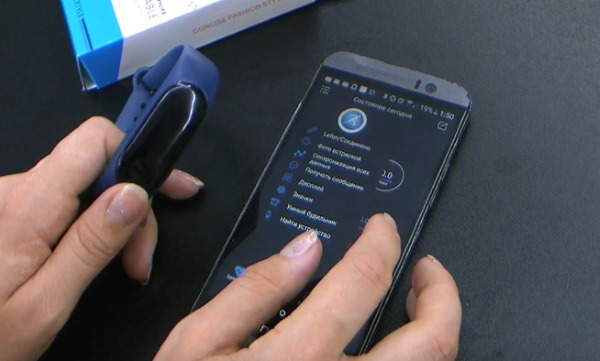
Если после подключения смартфона с установленным приложением к умному трекеру время не изменилось, попробуйте сопрячь устройства заново. Для этого откройте меню приложения и выберите пункт « Синхронизация всех данных ». Или удалите устройство из подключенных по Bluetooth и заново проведите подключение.
Способ подключить Lefun Health M3 к телефону
Третье поколение умных часов имеет более скромную комплектацию, в отличие от последней. За счёт того, что модель M3 имеет специальный контакт под ремешком, отсутствует кабель для зарядки. Чтобы подключить устройство к телефону, необходимо загрузить приложение Yoho Sports из Play Market.
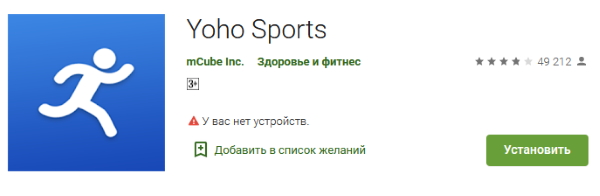
Оно поможет нам подключить устройство, а также получать все данные датчиков на умных часах в одном окне приложения.
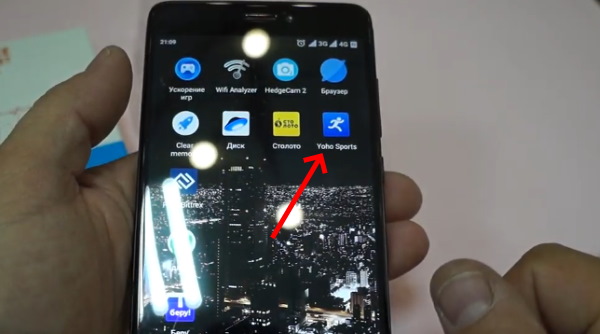
Программа позволяет замерять данные организма человека непосредственно с телефона, без участия браслета.
Приложение судя по всему является недоработанным. Поэтому не всегда получается подключить часы к телефону с первого раза. Хотя устройство находится в области действия Bluetooth. В таком случае нужно сбросить настройки и заново начать поиск. Это необходимо сделать один раз. После чего вы будете пользоваться умным браслетом без необходимости подключать его снова. Приложение позволяет управлять настройками и изменять некоторые функции.
Инструкция для настройки и коннекта M4 со смартфоном
Теперь разберём настройку умного браслета Lefun Health M4 . Эта версия отличается дополнительным переходником для зарядки в комплекте. Предыдущая конструкция капсулы часов видимо не оправдала ожидания производителя.
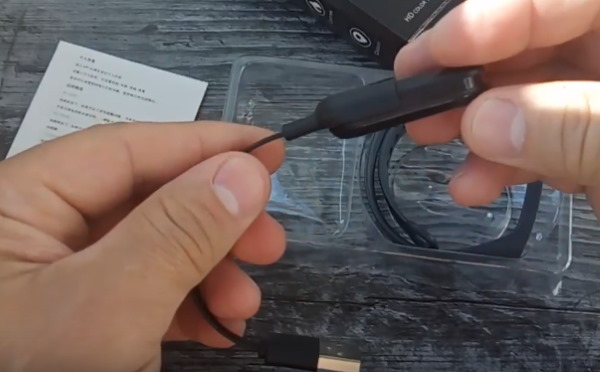
Инженеры изменили последнюю версию и сделали её более похожей на устройство от Xiaomi. Для подключения M4 необходимо уже другое программное обеспечение, которое называется — FitPro.
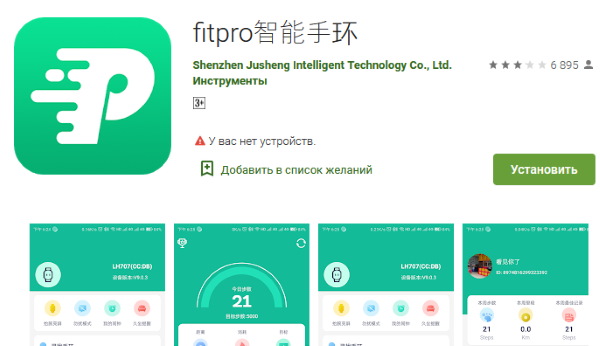
Мы можем установить эту программу и другим способом. В бумажной инструкции из коробки с M4 вы найдёте QR-код .
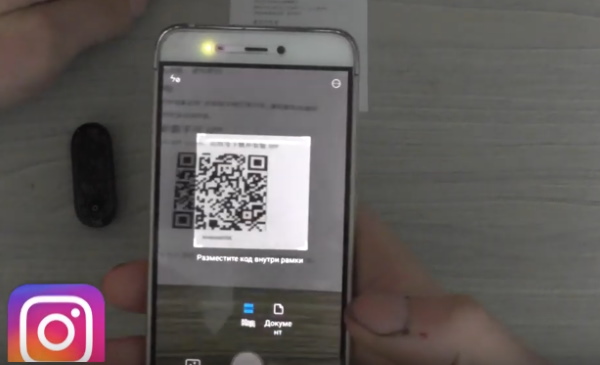
Это и есть ссылка на приложение. Вам необходимо воспользоваться программной для распознавания штрих-кодов (в некоторых смартфонах установлена производителем). Запустите это приложение и наведите камеру на код. В меню появится ссылка на Google Play, перейдите по ней.
Дальнейший порядок действий для настройки часов:
Через приложение вы также сможете настроить время и дату, измерять показатели здоровья владельца браслета.
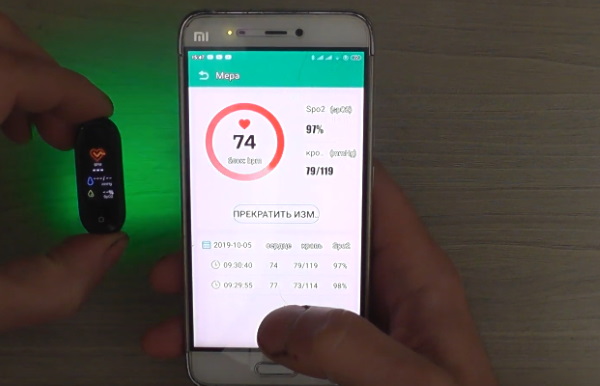
Эти же показатели будут отображаться одновременно и на экране смартфона, и на экране умного браслета.
Что делать, если не подключаются часы Lefun Health
Время от времени пользователи сталкиваются с проблемами при подключении умного браслета Lefun Health. Это может происходить как из-за того, что владельцы не следуют чётким указаниям из инструкции, так и из-за нестабильной работы приложения. Самая частая причина отсутствия сопряжения — способ подключения через окно Bluetooth, а не через специальное приложение . Если вы попытаетесь подключить умные часы в обход установленной на смартфон программы, то скорее всего ничего не выйдет. Попробуйте подключить через приложение. Только таким образом у вас получится избежать ошибок.
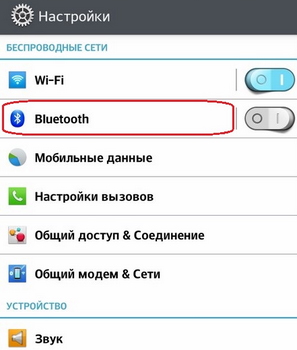
Следите также за тем, чтобы часы Lefun Health во время сопряжения по блютуз с телефоном были включены, не забывайте об этом. Часто умный браслет от этого производителя требует при подключении активировать функцию GPS. Это поможет не только избавиться от сложностей, но и позволит работать другим функциям, таким, например, как «Погода». Не исключен и заводской брак . Проверить это вам помогут сервисные центры. И, как мы уже говорили, могут происходить сбои и при подключении через приложение. Поэтому делайте новые попытки.
Основные функции умного девайса
Каждое из устройств Lefun Health имеет несколько датчиков и функций. Каждый из них доступен на дисплее умных часов, а также в приложении. Рассмотрим основные функции M4.

Удерживайте кнопку, чтобы открыть ссылку на загрузку приложения, сделать селфи кнопкой часов.

А также сменить тему или сбросить настройки устройства.

Настроек на китайских умных часах Lefun Health достаточно, чтобы пользоваться ими даже без мобильного телефона. Вы можете сменять темы и настраивать дату одной только кнопкой.

Умные часы – это компактный и легкий дубликат мобильного устройства, находящегося всегда на руке. Они способны работать и без связки со смартфоном, применяя опции, отличные от имеющихся в нем.
Базовые функции smart watch
Смарт-часы обладают некоторыми функциями смартфонов, но обладают и прочими опциями, недоступными для телефонов. В набор стандартных функций входят:
- получение уведомлений из социальных сетей;
- получение СМС и видимость пропущенных вызовов;
- входящие письма с е-мейл;
- календарь и напоминания;
- часы и будильник;
- шагомер;
- пульсометр.

Также смарт-часы могут предупредить, если в телефоне разряжается батарея. Есть множество других функций, благодаря которым пользователи, единожды испытав удобство смарт уотч, уже не представляют себе жизни без них.
Возможности умных часов могут включать в себя целый спектр дополнительных функций, которые значительно облегчают жизнь пользователю:
- управление умным домом;
- GPS для отслеживания местоположения;
- функции антипотери для телефона и самих часов;
- экстренный вызов;
- речевой ввод;
- пульт ДУ и многое другое в зависимости от марки и модели.
Начало работы с устройством
Когда вы достанете часы из коробки, их нужно включить. Обычно кнопка располагается на боку корпуса. Экран активируется движением пальца сверху вниз. После включения гаджет предложит выбрать язык и провести синхронизацию с телефоном.
Для этого нужно установить на смартфон приложение Android Wear. Также убедитесь, что на часах и телефоне включен блютуз.
После установки приложения на смартфон, оно запросит синхронизацию с устройством на платформе Android. Будет выполнен поиск находящихся в зоне действия сети Блютуз устройств. Среди найденных следует выбрать свои часы и подтвердить действие на обоих гаджетах.
Бывает так, что телефон не обнаруживает умные часы. Исправьте ситуацию, расположив устройства близко друг к другу, чтобы между ними не находилось ничего металлического. Затем нужно зарегистрировать смарт-часы. На устройстве открывается приложение SeTracker. В открытом приложении нужно нажать кнопку «регистрация». В списке предложений нужно выбрать нужный язык и заполнить поля:
- Лицензионный код.
- Аккаунт – придумываете самостоятельно.
- Логин – имя в сети.
- Номер телефона. Для подтверждения регистрации на него придет СМС.
- Придумать пароль и его продублировать.
После этого программа предложит вам перенастроить устройство, для чего и направит вас в соответствующее меню.
Выбор языка с английского или китайского на русский
В первом меню, когда только включили умные часы, в списке доступных языков может не оказаться русского. Большинство моделей, которые вы приобрели в салонах сотовой связи или магазинах электроники, уже адаптированы для России. Английский или китайский языки присутствуют в большинстве своем в моделях, заказанных по интернету из-за границы.
Как установить русскую прошивку смарт-часов и сколько это стоит?

Прошить умные часы некоторых моделей можно бесплатно самостоятельно. Для этого необходимо выполнить стандартные настройки, воспользовавшись одним из предложенных языков, а затем скачать приложение, которое соответствует вашей модели гаджета. Затем распаковать русификатор и перезапустить часы.
Если для вашей модели не предусмотрен русскоязычный пакет, то часы можно отнести в мастерскую или салон, где чинят смартфоны. Обычно стоимость русификации колеблется от 500 до 1500 рублей. Цена зависит от модели часов и региона проживания.
Настройки соединения с компьютером
В подключении смарт-часов к компьютеру нет ничего сложного. Вы можете подключить их при помощи USB-кабеля или Блютуз.
Операционные системы выше Windows 7 сами определят устройство или предложат найти решение через интернет. Дополнительно можно установить симулятор Андроид на компьютер и подключить смарт-часы к ПК, как к смартфону. Соединение по блютуз осуществляется таким же образом, как соединение с телефоном.
Как принимать звонки и SMS на умных часах?
Прем входящих звонков на смарт-часы осуществляется так же, как и на телефон. При поступлении входящего вызова экран гаджета загорится, на нем высветятся две кнопки – приема и отклонения вызова. Чтобы принять вызов, нужно нажать соответствующую кнопку.

Как включить/выключить GPS
В большинстве часов GPS включается автоматически. Включить или выключить его не получится. Если такой функции нет, то требуется установить специальное приложение SeTreker. Оно позволит настроить смарт-часы с любой операционной системой Андроид или iOS.
Управление камерой
Умные часы очень пригодятся тем, кто любит фотографировать себя с разных ракурсов. Для управления камерой смартфона необходимо установить приложение, например, Wear Camera Remote.
Чтобы видеть, что происходит на экране смартфона, вам необходимо синхронизировать его и смарт-часы и включить режим видео. Сделать снимок вы можете, просто нажав на клавишу на вашем гаджете.
Настройки режима энергопотребления (аккумулятора)
Чтобы активировать режим энергосбережения необходимо выполнить следующие шаги:
- Активировать экран.
- Провести по экрану пальцем сверху вниз.
- Нажать на значок «Энергосбережение».
Для автоматического перехода в режим экономии нужно:
- Активировать экран.
- Нажать «Настройки».
- Выбрать «Система».
- Выбрать «Батарея».
- Выбрать «вкл. энергосбережения при N%».
Включение вибрации
Включить виброрежим на часах можно в приложении SeTrecker или посредством СМС. Приложение подходит для всех моделей смарт-часов, поддерживающих GPS. Отправьте на номер Смарт Уотч команду:
Ну, а если юзать смарт-часы всерьез, со всеми их трекерами, беспроводными модулями и приложениями, то с их автономностью начинают возникать проблемы, потому пользователю приходится искать традиционный компромисс между производительностью и приемлемым временем работы без подзарядки.
Однако, как и в случае с любым другим мобильным устройством, значительно увеличить время автономной работы смарт-часов любой марки тоже можно обычными, то бишь не менее традиционными, методами, эффективность которых давно проверена на смартфонах и планшетах.
Итак, вкратце о том, как продлить время автономной работы смарт-часов. Напоминаем:
яркость?
Разумеется, снижение яркость на полтора процента никак не скажется на автономности устройства, но если вы уменьшите ее процентов на 40% от максимума, то результат в виде дополнительной пары часов в сутки вы заметите уже в ближайшие дни.
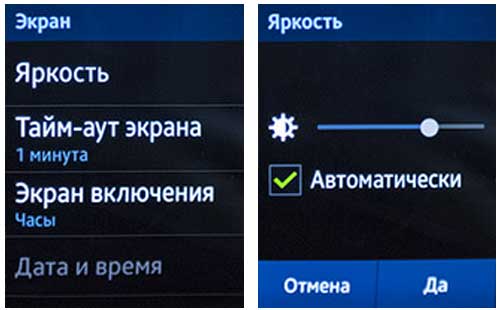
Кстати, некоторые пользователи изначально устанавливают самый низкий уровень яркости экрана, предпочитая при необходимости пользоваться опцией повышенной ярости, активируя ее на несколько секунд, к примеру, когда нужно взглянуть на экран при ярком солнечном свете. Также напомним, что в некоторых смарт-часах предусмотрена функция автоматической регулировки яркости экрана в зависимости от условий внешнего освещения. Загляните в настройки своей модели, быть может, у вас тоже есть такая фича, но вы просто о ней не знали.
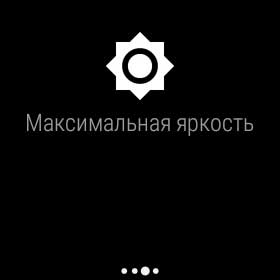
К слову, эта опция, как правило, потому и прописана в самом начале меню настроек, чтобы вы о ней не забывали. Конечно, с выключенным экраном смарт-часы на запястье не будут выглядеть так же привлекательно, как с постоянно активной заставкой в виде циферблата Rolex или Breitling, но и проблема автономности не встанет столь остро.
много уведомлений?

Однако устранить данную проблемку совсем не сложно. К примеру, через приложения Android Wear в смартфоне можно заблокировать все уведомления определенных мобильных программ: в первую очередь игрушек, приложений соцсетей и других назойливых программных продуктов. Таким образом, и отвлекаться по пустякам вы будете меньше, и заряд аккума смарт-часов сохраните.
энергосбережение и время автономной работы!
Производители тоже прекрасно осведомлены о наличии проблемы автономности смарт-часов и вроде как работают над ее решением. Но, во-первых, соответствующих размеров батареи, которые могли бы намного увеличить только время автономной работы, а не цену смарт-часов, либо еще не изобрели, либо нам их не показывают, во-вторых, конкуренция между компаниями продолжает делать свое черное дело. В итоге они выпускают те модели, которые будут продаваться, а не те, с которыми у пользователей не будет никаких проблем.

Тем не менее, в настройках Android Wear все же есть пара кнопочек, нажатием на которые можно в частности временно отключить подсветку дисплея, минимизировать активность системы уведомлений, отключить модули связи и пр., когда надо, чтобы заряда аккумулятора смарт-часов хватило надольше.
Читайте также:


